
目覚めると・・・世界がまた一歩進んでいた。どうもリアルタイムでは見ずに眠っていた@masa6127です。
「iPad 3」とも「iPad HD」とも噂されていたiPadの最新モデルが2012年3月7日(日本3月8日午前2時)に発表されましたね!!
名前は「新しいiPad」
・・・まぁ、名前はどーでもいい。
重要なのは内容さ。内容。
「Retinaディスプレイ」になった。自分にとってはそれが全て。
今でもiPhone3GSを使っている私にとってはRetinaディスプレイは憧れの存在。iPadを買うとしたらRetinaになってからと決めていました(`・ω・´)キリッ
おまけに「クアッドコア」です。ねー「クアッド」
・・・まぁ技術的なことはよくわかりませんが、とにかく速いんでしょう?なら良しです!
・・・ってことで。
朝目覚めてAppleのサイトに行く→「新しいiPad」のムービーを見る→ポチる
という流れでソッコー予約してしまいましたーw
これで私も3月16日にはiPadユーザー。
ワーイヽ(゚∀゚)メ(゚∀゚)メ(゚∀゚)ノワーイ
本日は、またも誰得?な、私の「新しいiPad」を予約するまでの流れを書いていきます。
「新しいiPad」購入の軌跡
まずはAppleのサイトの「新しいiPad」のページへ。
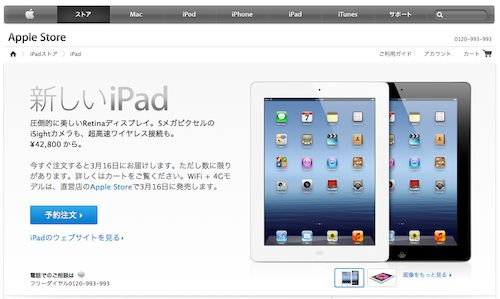
リンクはこちら。
Apple iPad – 新しいiPadやiPad 2を送料無料でお届けします – Apple Store (Japan)
「予約注文」をクリック。
次に、モデル選択画面が出てきますので購入するモデルを選びましょう。
私は「ホワイト」の「16GB」にしました。
※ちなみに、ソフトバンクの回線を利用するモデルはAppleのサイトでは購入できません。
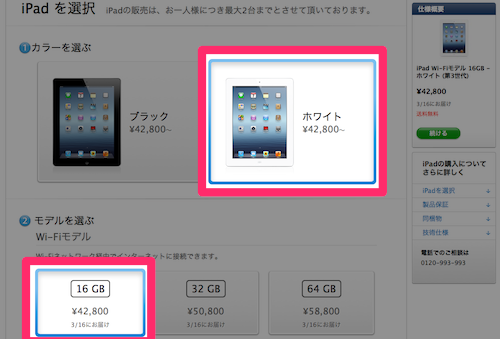
選択したら。画面右の「続ける」をクリック。
次は、オプション選択画面です。
ここで、スマートカバーやアップルケアプロテクションなどのオプションを選択します。
私は「SoftBank Wi-Fi スポット(2年間) (無料)」だけ申し込みました。無料ならいーかなって。
ケースなんかのオプション品選びはまた改めてじっくりやろっと(^^ )
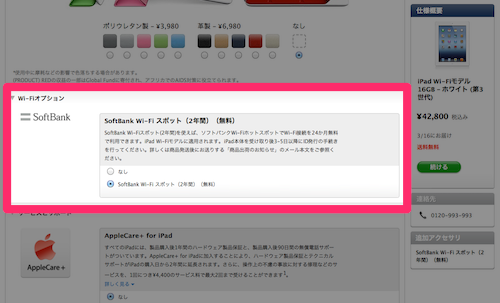
選択したら。画面右の「続ける」をクリック。
お次は、刻印の画面。
刻印・・・は、いいやw
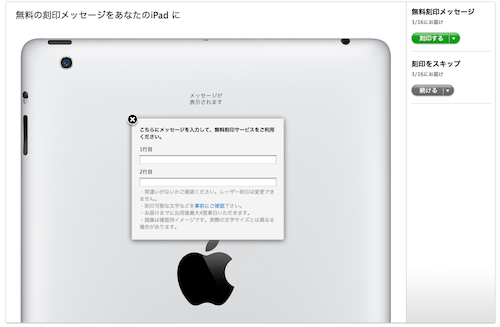
「刻印をスキップ」下の「続ける」をクリック。
これまでの注文確認画面が表示されます。
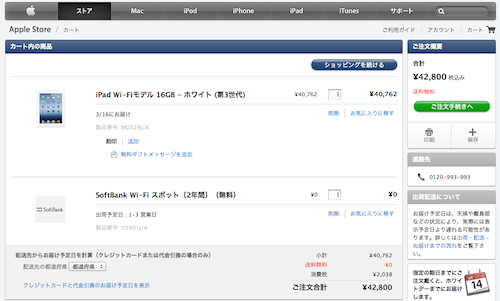
内容を確認して間違いがなければ、画面右の「ご注文手続きへ」をクリック。
アカウントログイン画面になります。
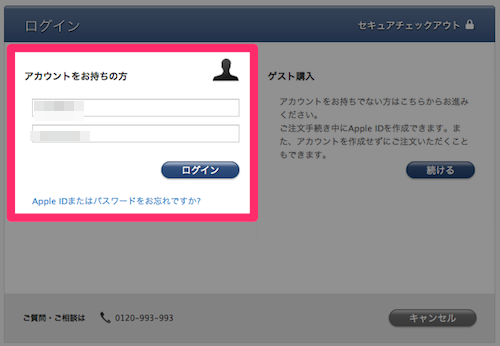
アカウント情報を入力して「ログイン」をクリック。
配送先の情報入力画面になります。
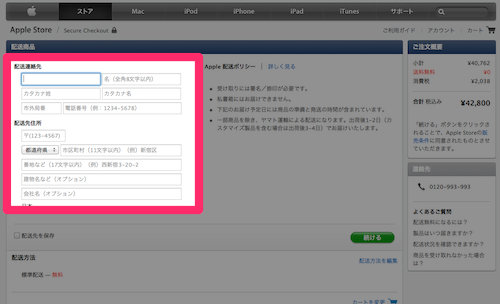
配送先を入力して「続ける」をクリック後、さらにその下の注文商品を確認して「注文確定」!!
ご注文ありがとうございます。
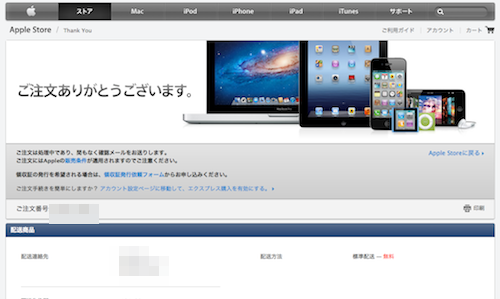
いえいえ、こちらこそありがとうございますm(_ _)m
すぐに注文確認メールが届きます。
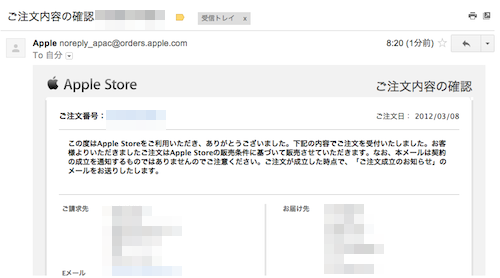
ですが、まだこれで終了ではありません。
その、20分後ぐらいに注文成立メールが届きます。
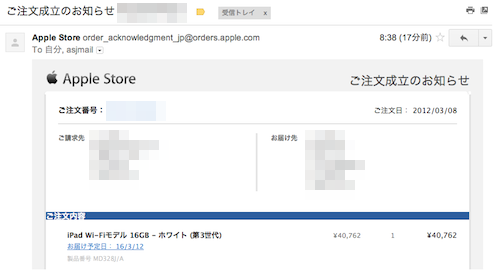
これにて、注文完了!!
最後に
いやー楽しみだー。
しかも16日はちょうど、休み(゚∀゚)
家から一歩も出ずにずーっと待ってますw
なんかこのサイト見ると発売日である16日に手に入れるのって難しいのかな?とも思いましたが、ちゃんと「注文成立メール」のお届け予定日に16日って書いてるから大丈夫でしょう。
iPad3(iPad HD)を確実に入手する5つの方法 | ガジェット速報
ただ、初日に届けられるロットというのも決まっているとは思うので、買うと決めてる方はお早めにー。
最後までお読み頂きましてありがとうございましたm(_ _)m
エントリーの内容を気に入って頂けましたら下のボタンからリアクションを貰えると嬉しいです。
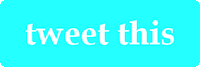
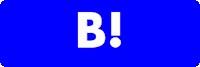
また、当ブログに興味をお持ち頂けたならRSS登録をお願い致します。





コメント